Посетители вашего виртуального мира перемещаются в окружении, которую вы создаете для них, используя методы навигации, разрешенные средством просмотра (Walk, Exampine, Fly). Полезно настроить в мире несколько локаций, достопримечательностей, на которые вы хотите направить посетителей. Эти местоположения называются точками обзора. Посетители могут просматривать их, проводя экскурсию, которую вы для них подготовили, получая визуальную информацию, которую вы считаете важной в вашей модели.
Когда входите в мир, ваши помещаются в первое Viewpoint узел, обнаруженный в файле. Особенно важно тщательно определить эту точку зрения как наиболее интересную точку входа.
Каждый виртуальный мир имеет столько точек зрения, сколько вы определяете для него. Вы можете задать точки зрения в виртуальном мире через выбранный редактор или через Simulink® 3D Animation™ средство просмотра.
Заданные точки зрения могут быть:
Статический - обычно создается на верхнем уровне иерархии объектов виртуального мира или как дочерние элементы статических объектов (Transforms).
Dynamic - создается как дочерние объекты движущихся объектов (объекты, управляемые из MATLAB®/ Simulink) или связан с ними с помощью ROUTE VRML механизм.
Динамические точки зрения позволяют вам создавать интересные эффекты, такие как вид в области значений значений от вида драйвера.
Вы можете добавить новые точки зрения в виртуальный мир через панель меню или панель инструментов. Можно начать симуляцию перед созданием точек обзора. Эта процедура принимает, что модель в данный момент не выполняется.
Выберите пример Simulink 3D Animation и введите это имя в Командном Окне MATLAB. Для примера:
vrplanets
Отображается модель Simulink. Кроме того, по умолчанию Simulink 3D средство просмотра для этой модели загружается и становится активным. Если средство просмотра не отображается, дважды кликните блок VR Sink в модели Simulink.
В Simulink 3D Animation viewer точка зрения по умолчанию для этой модели View from top.
В панели меню выберите Viewpoints > View on Earth.
В окне средства просмотра перейдите в случайное положение в сцене.
Выберите Viewpoints Create Viewpoint .
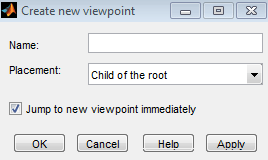
Для параметра «Имя» введите уникальное и описательное имя точки обзора.
Задайте размещение точки обзора. Установите Placement значение Child of the root. Эта опция делает точку зрения статической.
Доступность параметра Placement зависит от текущей точки зрения. Если текущая точка зрения находится на верхнем уровне иерархии в виртуальном мире (один из дочерних элементов корня), параметр становится серым. В этом случае важно только создать точку зрения на том же верхнем уровне иерархии.
Чтобы сделать новую точку зрения текущей точкой зрения для вида, выберите Jump to new viewpoint immediately и нажмите OK. Если вы не выбираете эту опцию, вы все еще создаете точку обзора, но вы остаетесь привязанными к текущей точке зрения, а не к новой точке зрения.
Сохраните файл с новой точкой обзора, используя File Save As. Если файл не сохранен, новая точка зрения теряется во время симуляции.
Симулируйте модель путем выбора Simulation Start. Наблюдайте движение планет с новой, статической точки зрения. Затем остановите симуляцию.
Создайте другую точку зрения.
Создайте точку зрения на том же уровне в иерархии объектов виртуального мира, что и дочерний элемент родительского преобразования текущей точки зрения. Установите Placement значение Sibling of the current viewpoint. Локальная система координат родительского преобразования определяет новые координаты точки обзора. В результате новая точка зрения перемещается с родительским преобразованием. Новая точка зрения также сохраняет положение относительно преобразования (смещения), которое вы впервые определили, перемещаясь где-то в пространстве с текущей точки зрения.
Примечание
Если текущая точка зрения находится на верхнем уровне иерархии в виртуальном мире (один из дочерних элементов корня), поле Placement становится серым. В этом случае важно только создать точку зрения как статическую на том же верхнем уровне иерархии.
Сделать новую точку зрения текущей точкой зрения для средства просмотра. Выберите Jump to new viewpoint immediately и нажмите OK. Если вы не выбираете эту опцию, вы все еще создаете точку обзора, но вы остаетесь привязанными к текущей точке зрения, а не к новой точке зрения.
Сохраните файл с новой точкой обзора. Если файл не сохранен, новая точка зрения теряется во время симуляции.
Симулируйте модель. Заметьте, что относительное положение между новой точкой зрения и Землей остается неизменным. Новая точка зрения перемещается вместе с родительским объектом Earth transform.
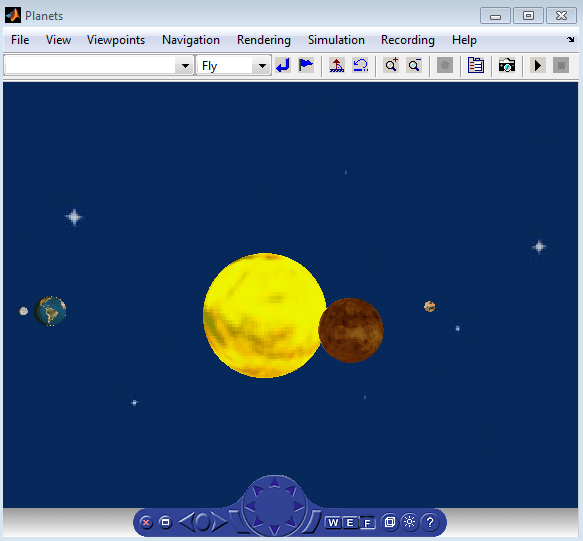
Вы можете сбросить свое положение в сцене в исходное положение по умолчанию или текущее положение точки обзора через панель меню, панель инструментов, панель навигации или сочетания горячих клавиш.
В панели меню используйте меню «Точки обзора» Возврата чтобы просмотреть опцию, чтобы вернуться к исходному положению текущей точки обзора. Кроме того, на панели инструментов нажмите кнопку Return to viewpoint, чтобы вернуться к исходному положению текущей точки зрения.
На панели навигации щелкните на элементе управления Go to default viewpoint, чтобы вернуться к точке зрения виртуального мира по умолчанию. Кроме того, в панели меню используйте меню Viewpoints Go to Default Viewpoint опции, чтобы вернуться к точке зрения виртуального мира по умолчанию.
С клавиатуры:
Чтобы вернуться к точке зрения виртуального мира по умолчанию, нажмите клавишу Esc.
Чтобы вернуться к исходному положению текущей точки зрения, нажмите клавишу Home.